
Innehållsförteckning:
- Författare John Day [email protected].
- Public 2024-01-30 12:41.
- Senast ändrad 2025-01-23 15:11.

En Minty Pi är en retro spelkonsol som passar inuti en Altoids -plåt.
Den drivs av ett 1200 mA batteri och körs på en Raspberry Pi.
Tack till Wermy för designen.
Steg 1: Tillbehör
För detta projekt behöver du följande tillbehör:
Altoider tenn
Raspberry Pi
MicroSD -kort - 8-16 GB
Tillgång till en 3D -skrivare för 3D -tryckta delar
2,2 SPI TFT -skärm
Ljudkort (5V PCM2704 Ljudkortavkodningsmodul DAC -avkodare)
Adafruit Micro-Lipo-laddare
1200mA 3.7V Lipo -batteri
Strömbrytare
Knappbrytare
DS-Lite ingångsknappar
Protoboard
Koppartejp
Steg 2: Fodral
3D -skriv ut hålstyrningen för tennet.
Markera hålens kanter med en skärpa.
Innan du börjar borra och fila, applicera maskeringstejp på tennkanterna för att se till att inga metallspån fastnar och lossnar senare för att kortsluta en krets.
Det är bäst att börja med den minsta borrkronan och sedan arbeta upp större borrar.
För USB -facken borrade jag först ett litet hål, sedan arkiverade jag för att få hålet att passa guiden.
Steg 3: 3D-tryckta delar


För de 3D-tryckta delarna är PLA bra för frontplattorna och baksidan, men gångjärnen ska vara tryckta med en starkare plast som ABS.
Inställningarna som jag använde för att skriva ut delarna visas.
STL-filerna för de 3D-tryckta delarna finns här.
Steg 4: Ändra ljudkortet



Ljudkortet som vi behöver har ett USB -uttag och ett hörlursuttag, men vi behöver inte dessa.
För att ta bort USB -uttaget, klipp först av benen på vardera sidan av USB -uttaget med en trådskärare, använd sedan ett lödkolv för att värma kontakterna och skjut bort det från kortet
För att ta bort hörlursuttaget, klipp bara av kontakterna.
Vi vill också flytta kristalloscillatorn till sidan av ljudkortet för att spara utrymme.
Steg 5: Ändra Micro-Lipo-laddaren

För Micro-LiPo-laddaren kommer vi också att göra några ändringar för att spara utrymme.
Först måste vi ta bort JST -kontakten, vilket kan göras genom att klippa av stöden.
Använd sedan ett lödkolv för att ta bort de två stiften.
Vi kommer då att överbrygga 500 mA -kontakten med lite lödning eftersom vårt batteri är 1,2 A och klarar den ökade laddningen.
Steg 6: Anslutning av Micro-Lipo-laddaren till batteriet
Anslut en röd tråd till BAT -stiftet och en svart ledning till GND -stiftet.
Anslut sedan den röda BAT -kabeln till strömbrytaren.
Eftersom vi tog bort JST -kontakten lödde vi batteriet direkt på laddaren.
Använd en Micro-USB-kontakt för att anpassa laddaren till mikro-USB-hålet i Altoids-burken.
Använd varmt lim eller tejp för att fästa laddaren på bottenplattan.
Använd lite tejp för att fästa batteriet på burken.
Hetlimma strömbrytaren i det rektangulära hålet.
Steg 7: Ansluta skärmen till Raspberry Pi


Om du använder 2,2 SPI TFT -displaymodulen som den här, kan vi ansluta skärmen genom att löda trådarna från bildskärmsportarna till GPIO -portarna
Vi måste ta bort de lödda stiften från kontakterna. Vi kommer sedan att löda kablar från bildskärmsportarna till Raspberry Pi: s GPIO -portar med följande parningar:
SDO/MISO ---------- pin 21 (GPIO 9)
LED ----------------- stift 12 (GPIO 18)
SCK ------------------- stift 23 (GPIO 11)
SDI/MOSI ----------- stift 19 (GPIO 10)
DC/RS --------------- stift 18 (GPIO 24)
ÅTERSTÄLL --------------- stift 22 (GPIO 25)
CS -------------------- stift 24 (GPIO 8)
GND ----------------- pin 20 (GND)
VIN ------------------- stift 17 (3.3v)
Löd sedan trådarna till hallon Pi: s GPIO -portar och se till att ledningarna är i ordning.
Steg 8: Bränna MintyPi -bilden

Bilden för MintyPi kan laddas ner härifrån.
Jag använde balenaEtcher för att bränna bilden på SD -kortet.
När bilden har bränts på SD -kortet kan du ladda ner spelen.
Sätt in SD -kortet i Raspberry Pi.
Steg 9: Efterbehandling
Placera lite tejp över hallon pi för att förhindra att det stör batteriet.
Fäst Raspberry Pi på frontplattan.
Starta Raspberry Pi och kör programmen för att se till att allt fungerar korrekt.
Skruva fast ansiktsplattorna och du är klar!
Rekommenderad:
Arduino Car Reverse Parking Alert System - Steg för steg: 4 steg

Arduino Car Reverse Parking Alert System | Steg för steg: I det här projektet kommer jag att utforma en enkel Arduino Car Reverse Parking Sensor Circuit med Arduino UNO och HC-SR04 Ultrasonic Sensor. Detta Arduino -baserade bilomvändningsvarningssystem kan användas för autonom navigering, robotavstånd och andra
Akustisk levitation med Arduino Uno Steg-för-steg (8-steg): 8 steg

Akustisk levitation med Arduino Uno Steg-för-steg (8-steg): ultraljudsgivare L298N Dc kvinnlig adapter strömförsörjning med en manlig DC-pin Arduino UNOBreadboardHur det fungerar: Först laddar du upp kod till Arduino Uno (det är en mikrokontroller utrustad med digital och analoga portar för att konvertera kod (C ++)
Minty Beating Valentines Heart: 3 steg

Minty Beating Valentines Heart: Varje kvinna som tror att vägen till en mans hjärta går genom magen siktar lite för högt. Varför inte ge den älskade något speciellt. Ett fantastiskt orealistiskt bankande hjärta. OK. Jag verkar ha en sak för att bygga Rube Goldberg som
Minty Strobe: 10 steg
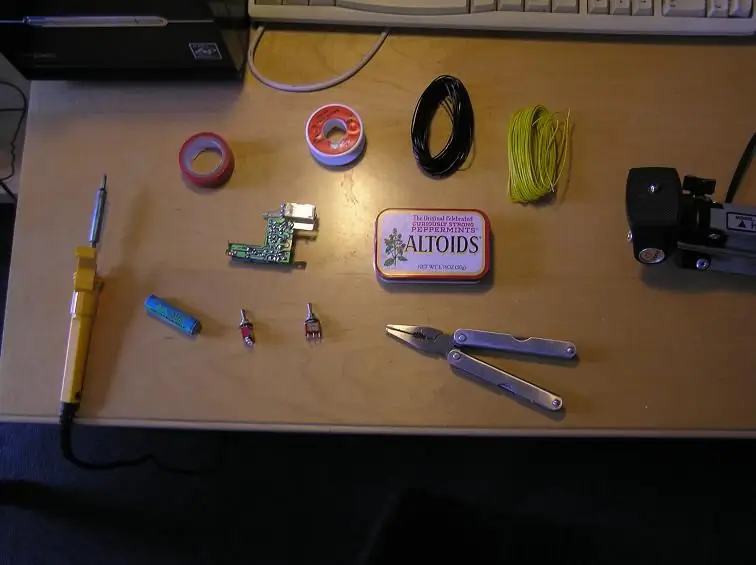
Minty Strobe: Gör en enkel triggerbar strobe för att ta actionfoton med. Du behöver: En fungerande engångsblixtenhet och kunskapen om hur du använder en på ett säkert sätt
IPod Minty: 5 steg

IPod Minty: Detta är en väl genomförd genomtänkt instruerbar. Det är en iPod Mini från HP -serien, in i ett nytt hårdvaruskal. En Altoids Tin
